学びの準備【理系学部】
先輩が教える!オンライン授業の様子(多摩キャンパス)
2020年度、法政大学の授業は実際に大学に登校しての「対面授業」ではなく、自宅などでネットワークを通じて受ける「オンライン授業」が中心となりました。
オンライン授業はどうやって受けるのだろう??必要なものってなんだろう??と思っている方も多いはず。
そこで法政大学の先輩がどのようにオンライン授業を受けているのか?ご案内したいと思います。


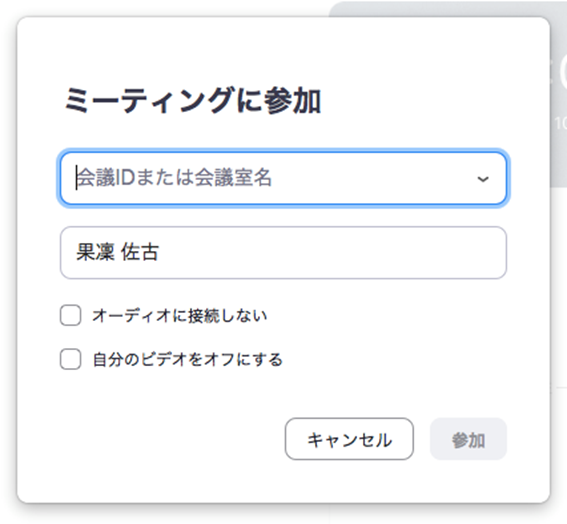
自身の時間割を確認して必ず受けるようにしましょう!!

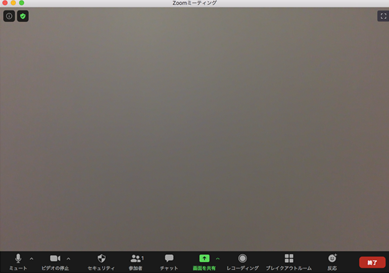
これも授業によりますが、「先生が今日の講義を終わります。各自ルームを退出してください」といった内容を話したら右下の終了ボタンをクリックして退出してください。時々先生の方からルームを終了させることもあります。
授業が終わったら課題が出ることが大半です。Hoppiの課題欄をチェックしましょう。レポートを書いたり、コメントを書いて忘れずに提出しましょう!また、注意して欲しいのが課題欄ではなく、テスト/アンケートの場所に課題を出す先生もいます!授業が終わったらその授業のHoppiの課題欄とテスト/アンケートを確認すると安心でしょう。あとは提出期限を守って提出すれば終わりです!!
※Hoppiとは、法政大学が運用しているポータルサイトのことです。
いかがでしたか?以上がオンライン授業の様子です。
よろしければ以下にオンラインジ授業の受け方を説明した動画もアップしたのでこちらもぜひ見てみてくださいね!
【オンライン授業の受け方(多摩キャンパス)】
オンライン授業はどうやって受けるのだろう??必要なものってなんだろう??と思っている方も多いはず。
そこで法政大学の先輩がどのようにオンライン授業を受けているのか?ご案内したいと思います。
今回オンライン授業の様子を紹介してくれる先輩

スポーツ健康学部 スポーツ健康学科 新3年 佐古 果凜
<自己紹介>
どうも!スポ健の佐古果凜です。高校時代好きだった科目は生物と現代文と体育!文系なのか理系なのかはっきりしないですね。(一応文系という扱いです)私もオンライン授業が始まったばかりのころは、使い慣れないパソコンとアプリケーションにかなり悩まされました…。みなさんにはそんな思いをしてほしくはないです!!以下の手順をよく読んでオンライン授業に備えましょう!
<自己紹介>
どうも!スポ健の佐古果凜です。高校時代好きだった科目は生物と現代文と体育!文系なのか理系なのかはっきりしないですね。(一応文系という扱いです)私もオンライン授業が始まったばかりのころは、使い慣れないパソコンとアプリケーションにかなり悩まされました…。みなさんにはそんな思いをしてほしくはないです!!以下の手順をよく読んでオンライン授業に備えましょう!
オンライン授業を受けるにあたり用意しているもの

佐古さんの机の様子
パソコン カメラとマイクが内蔵されているものを用意すると、後で買ってつけたりわざわざ持ち運びしなくていいので便利です!ちなみに私は『MacBook Air』を使っています。
ZOOM あらかじめインストールしておいた方がいいです!アカウントは大学が用意してくれているのでそれを使いましょう。パソコンの調子が悪くなった時のためにスマホにもアプリをいれておいた方がいいかもしれません。
Google Meet これを使う先生がごく稀にいます。使い方はZOOMとほぼ同じですが、アプリケーションをインストールしなくても使えるので、特に準備することはないです。
イヤホン 私は有線のものを使っています。Bluetoothのものでも良いのですが、長時間繋ぐことが多いので充電が気になります。マイク付の方が音を鮮明に拾ってくれます。
電子辞書 英語の授業でよく使います。
プリンター 授業資料を印刷するのに利用します。
ZOOM あらかじめインストールしておいた方がいいです!アカウントは大学が用意してくれているのでそれを使いましょう。パソコンの調子が悪くなった時のためにスマホにもアプリをいれておいた方がいいかもしれません。
Google Meet これを使う先生がごく稀にいます。使い方はZOOMとほぼ同じですが、アプリケーションをインストールしなくても使えるので、特に準備することはないです。
イヤホン 私は有線のものを使っています。Bluetoothのものでも良いのですが、長時間繋ぐことが多いので充電が気になります。マイク付の方が音を鮮明に拾ってくれます。
電子辞書 英語の授業でよく使います。
プリンター 授業資料を印刷するのに利用します。
事前準備
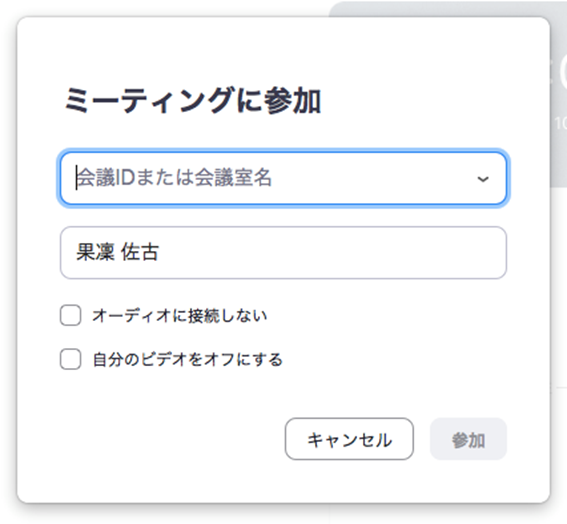
授業開始までに必要な講義資料をダウンロードし、必要であればプリントしておくと良いでしょう。プリントした講義資料にメモする時に机にスペースが無かったり、障害物があったりすると授業に集中できないので、少しだけ片付けをして環境を整えましょう!
オンライン授業開始
さて、ここまで準備が終わっていよいよオンライン授業を受けることができます。自身の時間割を確認して必ず受けるようにしましょう!!
ZOOMを立ち上げてルームにアクセス

ZOOMのルームへの入り方は2つ!先生が送ってくれたURLから直接いくか、IDとパスワードを打つかです。
先生の講義を聞きます
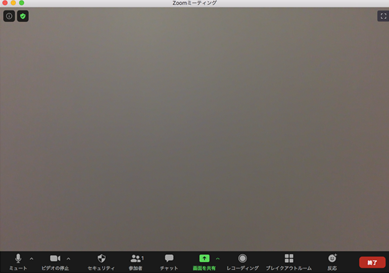
ルームに入ることができたらまず、自分がミュートになっているか確認しましょう。カメラは授業によってオフにしたりオンにしたりするので話をよく聞きましょう!
質問したい時、言いたいことがある時はチャットかミュート解除で!
質問する時間を設けてくれると思うのでその時はチャットで送り先を全員から先生に変更してから、質問をしましょう。また、先生の声が聞こえなかったり、スライドが進んでいなかったりするときは緊急事態です!ミュートを解除して、先生に話しかけましょう!
授業が終わったら
課題提出
※Hoppiとは、法政大学が運用しているポータルサイトのことです。
いかがでしたか?以上がオンライン授業の様子です。
よろしければ以下にオンラインジ授業の受け方を説明した動画もアップしたのでこちらもぜひ見てみてくださいね!
【オンライン授業の受け方(多摩キャンパス)】